win7如何设置电脑远程?|win7设置电脑远程的方法
发布时间:2018-11-16 17:56:26 浏览数: 小编:yue
网络时代,随着电脑的普及,网络早已深入到各个领域,电脑的远程已经是一种工作、生活的趋势。那么,我们要怎么设置目标电脑的远程呢?针对这个问题,接下来,小编就来分享下如何设置远程连接。有需要的用户可以一起来看看。
推荐:win7 64位系统
1.网络通畅,在同一个局域网内。
2.电脑已有开机密码。
3.计算机-属性-远程设置-远程。

4.远程桌面中选择‘允许运行任意版本远程桌面的计算机连接’,点击确定后便可。
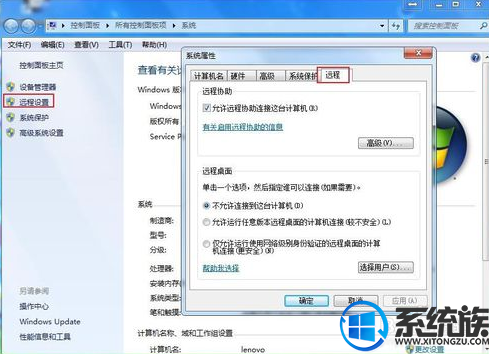
以上就是win7系统设置电脑远程的方法,有需要的用户可以参照上述方法来设置,希望今天的分享能给大家带来帮助。
推荐:win7 64位系统
1.网络通畅,在同一个局域网内。
2.电脑已有开机密码。
3.计算机-属性-远程设置-远程。

4.远程桌面中选择‘允许运行任意版本远程桌面的计算机连接’,点击确定后便可。
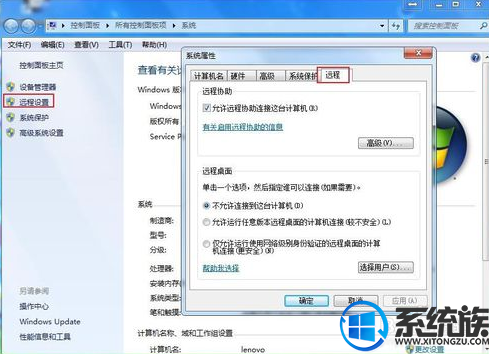
以上就是win7系统设置电脑远程的方法,有需要的用户可以参照上述方法来设置,希望今天的分享能给大家带来帮助。


















